iCloud会备份设备上的重要信息,并使您的照片,视频和文稿都能安全储存并更新到所有设备。如果您用完了iCloud储存空间,则您的设备将无法备份到iCloud。下面一起来看看如何查看管理和优化iCloud储存空间。
查看和管理 iCloud 储存空间
1.点击苹果菜单 ,选择“系统偏好设置”

2.点按“Apple ID”

3.选择“iCloud”,点按“管理”,然后请执行以下任一项操作:
·升级储存空间:点按“购买更多储存空间”或“更改储存空间方案”,选取您想要的储存空间量,然后按照说明执行操作。
购买 iCloud 储存空间升级时,账单会发送到您的 Apple ID 帐户。如果您属于“家人共享”群组,且使用相同的 Apple ID 共享家庭购买项,则升级账单会发送到家庭组织者的帐户。
·查看 App 或功能如何使用储存空间:在左侧选择 App 或功能,然后阅读右侧的使用信息。
·移除 iOS 或 iPadOS 设备备份:在左侧点按“备份”,在右侧选择无需其备份的设备,然后点按“删除” (位于备份列表下方)。如果在左侧没有看到“备份”,说明您的 iOS 或 iPadOS 设备没有 iCloud 备份。
(位于备份列表下方)。如果在左侧没有看到“备份”,说明您的 iOS 或 iPadOS 设备没有 iCloud 备份。
【警告】如果删除当前 iOS 或 iPadOS 设备的 iCloud 备份,iCloud 会停止自动备份设备。
·关闭 Siri 并移除 Siri 相关的数据:在左侧选择“Siri”,然后点按“停用并删除”。
4.点按“完成”。
Ps 初学者教程「67」如何在照片中添加文本?
欢迎观看 Photoshop 教程,小编带大家了解如何在照片中添加文本,然后在 Ps 中为独特的设计设置样式和位置。
优化iCloud储存空间
1.点击“苹果”菜单,点击“关于本机”
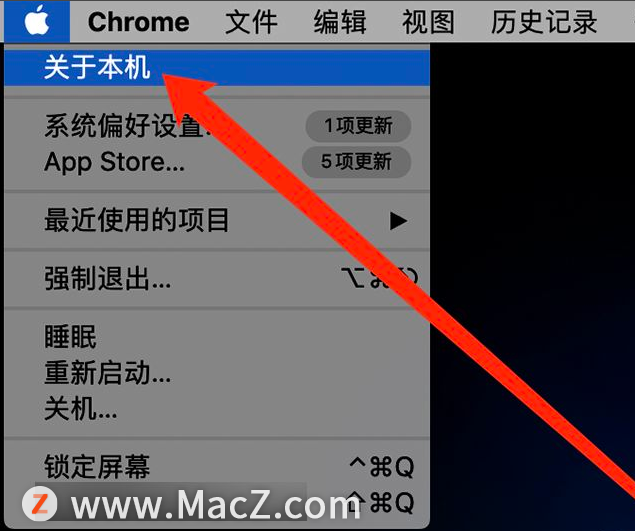
2.打开关于本机的窗口后,点击储存空间的选项。
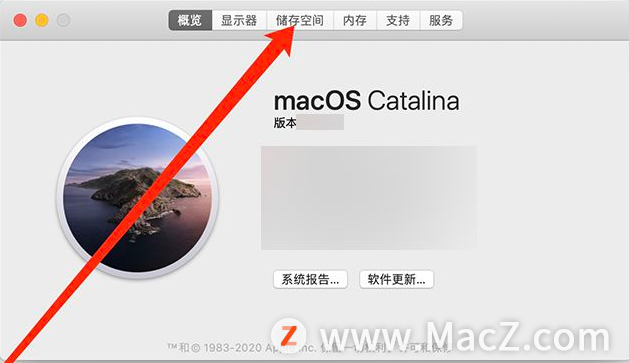
3.进入储存空间的页面后,点击“管理”按钮
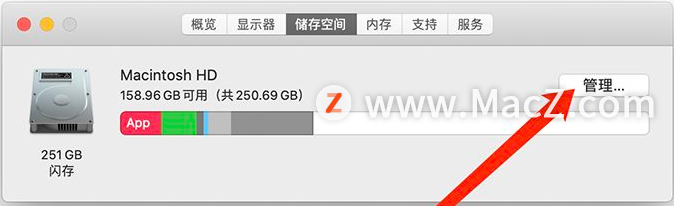
4.在管理的页面中,点击优化储存空间后面优化的按钮
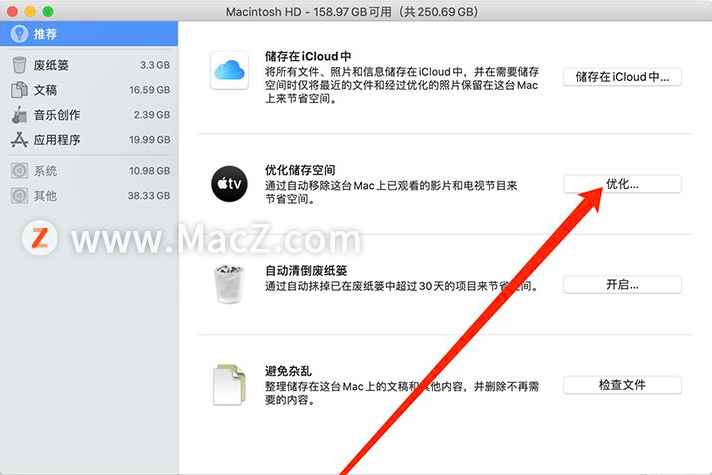
5.然后在弹出的窗口中,继续点击优化的按钮即可
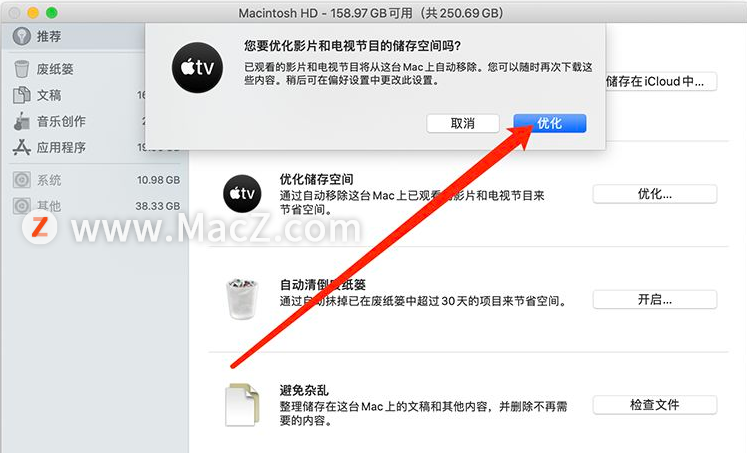
以上就是“在Mac上如何查看管理和优化iCloud储存空间”全部内容,更多Mac最新资讯,Mac软件下载以及Mac技巧教程关注macz网站吧!
Mac操作指南:如何在Finder访问iCloud中的文件?
苹果公司的iCloud能将Mac用户的文件自动保存,用户可以访问iCloud当前存储的所有文件并进行同步,下面我们分享如何通过Finder访问iCloud中的文件。




![[MAC] 小技巧– 有边打边,轻松打出不会念的字](https://diannao-1300951004.cos.ap-guangzhou.myqcloud.com/images/2025/03/2082851322846801796.png)

